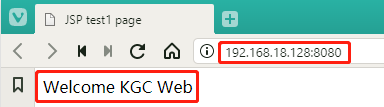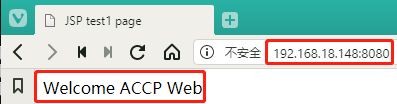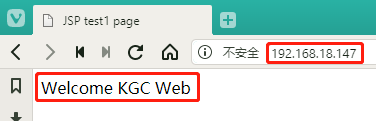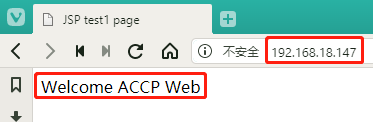Nginx+Tomcat負載均衡羣集
nginx處理靜態
tomcat處理動態
合併爲動靜分離(前後端分離)
Tomcat重要目錄
bin:存放啓動和關閉Tomcat腳本
conf:存放Tomcat不同的配置文件
doc:存放Tomcat文檔
lib/japser/common:存放Tomcat運行需要的庫文件
logs:存放Tomcat執行時的LOG文件
src:存放Tomcat的源代碼
webapps:Tomcat的主要Web發佈目錄
Demo前置知識點:
Nginx靜態處理優勢
1.Nginx處理靜態頁面的效率遠高於Tomcat的處理能力
2.如果Tomcat的請求量爲1000次,則Nginx的請求量爲6000次
3.Tomcat每秒的吞吐量爲0 6M,Nginx的每秒吞吐量爲3.6M
4.Nginx處理靜態資源的能力是Tomcat處理的6倍,優勢可見一斑
動靜分離原理:服務端接收來自客戶端的請求中,既有靜態資源也有動態資源
環境準備:
nginx:192.168.18.147---->CentOS 7-2
Tomcat 1:192.168.18.128---->CentOS 7-3
Tomcat 2:129.168.18.148---->CentOS 7-4
Client:192.168.18.129---->Win 7-1
Tomcat 1服務器CentOS 7-3的操作:
[root@localhost ~]# hostnamectl set-hostname tomcat1
[root@localhost ~]# su
[root@tomcat1 ~]# systemctl stop firewalld.service
[root@tomcat1 ~]# setenforce 0
[root@tomcat1 ~]# mkdir /aaa
[root@tomcat1 ~]# mount.cifs //192.168.10.189/rpm /aaa
Password for root@//192.168.10.189/rpm:
[root@tomcat1 ~]# cd /aaa/tomcat/
[root@tomcat1 tomcat]# ls
apache-tomcat-7.0.54.tar.gz jdk-8u91-linux-x64.tar.gz
apache-tomcat-8.5.16.tar.gz nginx-1.12.0.tar.gz
jdk-7u65-linux-x64.gz nginx-1.6.0.tar.gz
[root@tomcat1 tomcat]# tar zxvf jdk-8u91-linux-x64.tar.gz -C /usr/local/
#設置環境變量:
[root@tomcat1 tomcat]# vim /etc/profile
#按大寫字母G到末行,按小寫字母o在下行插入以下內容:
export JAVA_HOME=/usr/local/jdk1.8.0_91
export JRE_HOME=${JAVA_HOME}/jre
export CLASSPATH=.:${JAVA_HOME}/lib:${JRE_HOME}/lib
export PATH=${JAVA_HOME}/bin:$PATH
#修改完成後,按Esc退出插入模式,輸入:wq保存退出
[root@tomcat1 tomcat]# source /etc/profile
[root@tomcat1 tomcat]# ls
apache-tomcat-7.0.54.tar.gz jdk-8u91-linux-x64.tar.gz
apache-tomcat-8.5.16.tar.gz nginx-1.12.0.tar.gz
jdk-7u65-linux-x64.gz nginx-1.6.0.tar.gz
[root@tomcat1 tomcat]# tar zxvf apache-tomcat-8.5.16.tar.gz -C /usr/local/
[root@tomcat1 tomcat]# cd /usr/local/
[root@tomcat1 local]# ls
apache-tomcat-8.5.16 etc include lib libexec share
bin games jdk1.8.0_91 lib64 sbin src
[root@tomcat1 local]# mv apache-tomcat-8.5.16/ tomcat
[root@tomcat1 local]# ls
bin games jdk1.8.0_91 lib64 sbin src
etc include lib libexec share tomcat
[root@tomcat1 local]# ln -s /usr/local/tomcat/bin/startup.sh /usr/local/bin/
[root@tomcat1 local]# ln -s /usr/local/tomcat/bin/shutdown..sh /usr/local/bin/
[root@tomcat1 local]# mkdir -pv /web/webapp1
mkdir: 已創建目錄 "/web"
mkdir: 已創建目錄 "/web/webapp1"
[root@tomcat1 local]# cd /web/webapp1/
[root@tomcat1 webapp1]# vim index.jsp
<%@ page language="java" import="java.until.*" pageEncoding="UTF-8"%>
<html>
<head>
<title>JSP test1 page</title>
</head>
<body>
<% out.println("Welcome ACCP Web");%>
</body>
</html>
#添加完成後輸入:wq保存退出
[root@tomcat1 webapp1]# vim /usr/local/tomcat/conf/server.xml
#輸入/Host查找到以下內容
<Host name="localhost" appBase="webapps"
unpackWARs="true" autoDeploy="true">
#在此行下插入,添加站點目錄
<Context docBase="/web/webapp1" path="" reloadable="false">
</Context>
#添加完成後輸入:wq保存退出
[root@tomcat1 webapp1]# startup.sh
Using CATALINA_BASE: /usr/local/tomcat
Using CATALINA_HOME: /usr/local/tomcat
Using CATALINA_TMPDIR: /usr/local/tomcat/temp
Using JRE_HOME: /usr/local/jdk1.8.0_91/jre
Using CLASSPATH: /usr/local/tomcat/bin/bootstrap.jar:/usr/local/tomcat/bin/tomcat-juli.ja
Tomcat started.到宿主機中的瀏覽器輸入:192.168.18.128:8080 可以看到:Welcome KGC Web
Tomcat 2服務器CentOS 7-4的操作:
[root@localhost ~]# hostnamectl set-hostname tomcat2
[root@localhost ~]# su
[root@tomcat1 ~]# systemctl stop firewalld.service
[root@tomcat1 ~]# setenforce 0
[root@tomcat1 ~]# mkdir /aaa
[root@tomcat1 ~]# mount.cifs //192.168.10.189/rpm /aaa
Password for root@//192.168.10.189/rpm:
[root@tomcat1 ~]# cd /aaa/tomcat/
[root@tomcat1 tomcat]# ls
apache-tomcat-7.0.54.tar.gz jdk-8u91-linux-x64.tar.gz
apache-tomcat-8.5.16.tar.gz nginx-1.12.0.tar.gz
jdk-7u65-linux-x64.gz nginx-1.6.0.tar.gz
[root@tomcat1 tomcat]# tar zxvf jdk-8u91-linux-x64.tar.gz -C /usr/local/
#設置環境變量:
[root@tomcat1 tomcat]# vim /etc/profile
#按大寫字母G到末行,按小寫字母o在下行插入以下內容:
export JAVA_HOME=/usr/local/jdk1.8.0_91
export JRE_HOME=${JAVA_HOME}/jre
export CLASSPATH=.:${JAVA_HOME}/lib:${JRE_HOME}/lib
export PATH=${JAVA_HOME}/bin:$PATH
#修改完成後,按Esc退出插入模式,輸入:wq保存退出
[root@tomcat1 tomcat]# source /etc/profile
[root@tomcat1 tomcat]# ls
apache-tomcat-7.0.54.tar.gz jdk-8u91-linux-x64.tar.gz
apache-tomcat-8.5.16.tar.gz nginx-1.12.0.tar.gz
jdk-7u65-linux-x64.gz nginx-1.6.0.tar.gz
[root@tomcat1 tomcat]# tar zxvf apache-tomcat-8.5.16.tar.gz -C /usr/local/
[root@tomcat1 tomcat]# cd /usr/local/
[root@tomcat1 local]# ls
apache-tomcat-8.5.16 etc include lib libexec share
bin games jdk1.8.0_91 lib64 sbin src
[root@tomcat1 local]# mv apache-tomcat-8.5.16/ tomcat
[root@tomcat1 local]# ls
bin games jdk1.8.0_91 lib64 sbin src
etc include lib libexec share tomcat
[root@tomcat1 local]# ln -s /usr/local/tomcat/bin/startup.sh /usr/local/bin/
[root@tomcat1 local]# ln -s /usr/local/tomcat/bin/shutdown..sh /usr/local/bin/
[root@tomcat1 local]# mkdir -pv /web/webapp1
mkdir: 已創建目錄 "/web"
mkdir: 已創建目錄 "/web/webapp1"
[root@tomcat1 local]# cd /web/webapp1/
[root@tomcat1 webapp1]# vim index.jsp
<%@ page language="java" import="java.until.*" pageEncoding="UTF-8"%>
<html>
<head>
<title>JSP test1 page</title>
</head>
<body>
<% out.println("Welcome KGC Web");%>
</body>
</html>
#添加完成後輸入:wq保存退出
[root@tomcat1 webapp1]# vim /usr/local/tomcat/conf/server.xml
#輸入/Host查找到以下內容
<Host name="localhost" appBase="webapps"
unpackWARs="true" autoDeploy="true">
#在此行下插入,添加站點目錄
<Context docBase="/web/webapp1" path="" reloadable="false">
</Context>
#添加完成後輸入:wq保存退出
[root@tomcat1 webapp1]# startup.sh
Using CATALINA_BASE: /usr/local/tomcat
Using CATALINA_HOME: /usr/local/tomcat
Using CATALINA_TMPDIR: /usr/local/tomcat/temp
Using JRE_HOME: /usr/local/jdk1.8.0_91/jre
Using CLASSPATH: /usr/local/tomcat/bin/bootstrap.jar:/usr/local/tomcat/bin/tomcat-juli.ja
Tomcat started.到宿主機中的瀏覽器輸入:192.168.18.148:8080 可以看到:Welcome ACCP Web
Nginx服務器CentOS 7-2的操作:
[root@localhost ~]# hostnamectl set-hostname nginx
[root@localhost ~]# su
[root@nginx ~]# yum install pcre-devel zlib-devel gcc gcc-c++ make -y
[root@nginx ~]# mkdir /aaa
[root@nginx ~]# mount.cifs //192.168.10.189/rpm /aaa
Password for root@//192.168.10.189/rpm:
[root@nginx ~]# cd /aaa/tomcat/
[root@nginx tomcat]# ls
apache-tomcat-7.0.54.tar.gz jdk-8u91-linux-x64.tar.gz
apache-tomcat-8.5.16.tar.gz nginx-1.12.0.tar.gz
jdk-7u65-linux-x64.gz nginx-1.6.0.tar.gz
[root@nginx tomcat]# tar zxvf nginx-1.12.0.tar.gz -C /usr/local/
[root@nginx tomcat]# cd /usr/local/nginx-1.12.0/
[root@nginx nginx-1.12.0]# ls
auto CHANGES.ru configure html man src
CHANGES conf contrib LICENSE README
[root@nginx nginx-1.12.0]# useradd -M -s /sbin/nologin nginx
[root@nginx nginx-1.12.0]# ./configure \
--prefix=/usr/local/nginx \
--user=nginx \
--group=nginx \
--with-http_stub_status_module \
--with-http_gzip_static_module \
--with-http_flv_module
[root@nginx nginx-1.12.0]# make && make install
[root@nginx nginx-1.12.0]# vim /usr/local/nginx/conf/nginx.conf
#gzip on; #在下行插入以下內容
upstream tomcat_server {
server 192.168.18.128:8080 weight=1;
server 192.168.18.148:8080 weight=1;
}
location / {
root html;
index index.html index.htm; #在下行插入
proxy_pass http://tomcat_server;
}
#修改完成後按Esc退出插入模式,輸入:wq保存退出
[root@nginx nginx-1.12.0]# ln -s /usr/local/nginx/sbin/nginx /usr/local/sbin/
[root@nginx nginx-1.12.0]# nginx -t
nginx: the configuration file /usr/local/nginx/conf/nginx.conf syntax is ok
nginx: configuration file /usr/local/nginx/conf/nginx.conf test is successful
[root@nginx nginx-1.12.0]# nginx
[root@nginx nginx-1.12.0]# netstat -ntap | grep 80
tcp 0 0 0.0.0.0:80 0.0.0.0:* LISTEN 8917/nginx: master 驗證:
1.在宿主機中的瀏覽器輸入:192.168.18.147 可以看到:Welcome KGC Web
####2.再次刷新可以可到:Welcome ACCP Web